Gör inte Squint eller Strain Förbättra läsbarheten i Firefox med dessa 8 tillägg
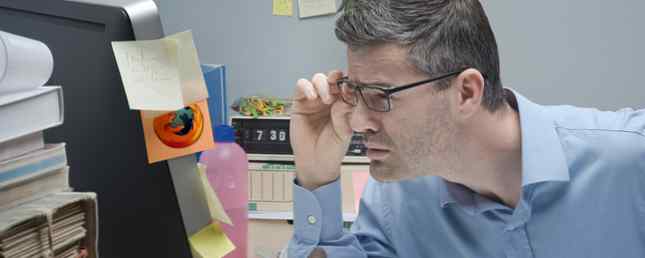
Oavsett om du spenderar flera timmar per dag på din dator för skolan eller jobbet, använd din bildskärm ofta på natten medan andra är i rummet eller bara vill förbättra din läsning. 10 Överraskande enkla Time Hacks för att läsa mer varje dag. 10 Överraskande enkla Time Hacks För att läsa mer varje dag Det är bara för mycket att läsa, och så lite tid. Deras är bara en uppenbar motgift mot alla ursäkter - du måste göra tid att läsa. Den guldpläterade frågan är hur. Läs mer erfarenhet, det finns Firefox-tillägg för att hjälpa till.
Varje tillägg i denna lista har egna erbjudanden och syfte. Så ta en titt och se vilka som passar dina behov bäst.

Lugn läsare
Lugnläsare ökar läsbarheten hos webbplatser och artiklar genom att ta bort vissa delar av sidan. För att använda förlängningen aktiverar du bara snabbmenyn genom att högerklicka med musen på en länk.
Välj Stillhet och en ny flik öppnas med innehållet i länken i ett mer läsbart format. Den tar bort bilder, annonser och styling för att ge ett rent utseende. Förutom att göra artiklar lättare att läsa, erbjuder Tranquility Reader annotering och uppslag för markerad text med Wiktionary eller Wikipedia De 7 kallaste Wikipedia-pluggarna för din webbläsare De 7 kallaste Wikipedia-pluggarna för din webbläsare Läs mer .

Inställningarna för displayen är lätta att anpassa. Du kan aktivera bakgrundsbilden eller använda en viss färg. Du kan också ställa in specifika färger för att markera teckensnitt, länkar och anteckningar. Välj teckenstorlek och stil tillsammans med läsbredd, ljushöjd och textjustering.
Lugn Reader är perfekt om du gör mycket forskning online eller spenderar många timmar att läsa på dina favoritwebbplatser.
Tema teckensnitt och storlek växlare
Typiskt Font & Size Changer är utformad för att förbättra din Firefox-skärm istället för visning av webbsidor. När du väljer knappen i verktygsfältet kan du justera zoomnivån, typsnittet och storleken och färgerna för bakgrund och teckensnitt också.
Dessa inställningar kommer att tillämpas på dina Firefox-menyer, verktygsfält och flikar. Du kan också aktivera stöd för dina kontextmenyer.

Även om du använder Firefox-teman eller andra anpassningsalternativ som är tillgängliga kan den här utvidgningen snabbt se till att din webbläsare är läsbar för dina specifika behov och preferenser.
Läs enkelt
Läs enkelt är en annan Firefox-tillägg som ändrar stilen på en webbsida eller artikel för att ge enklare läsning. Det tar i grunden bort någon styling och visar sidan som om den var i förhandsvisningsläge. Det tar inte bort bilderna från sidan, vilket är faktiskt trevligt om du gillar att titta på dem.

Denna förlängning är till stor hjälp för de webbplatser som använder bakgrundsfärger som gör att texten är svår att läsa. För att använda, välj bara Inaktivera format från din snabbmeny. Det är också tänkt att vara en verktygsfältsknapp; men visade inte för mig. Men, menyvalet på menyn fungerar bara bra.
Läs enkelt är ett enkelt sätt att snabbt stänga av sidstilning vilket gör texten mer läsbar.
Reasy
Reasy-förlängningen är en intressant. Efter installationen väljer du helt enkelt minst 25 ord på en sida och en popup kommer att visas. Om det av någon anledning inte är det, välj bara Reasy i din snabbmeny.
Inom popup-knappen är texten du valt presenterad i kortare ord med färgad bakgrund och text. Klicka bara på texten i popup-fönstret och det fortsätter att gå igenom artikeln och visa texten i antalet ord vid en tidpunkt du har valt.

Du kan anpassa flera inställningar för Reasy, såsom opacitet och färger för typsnitt och bakgrund av popup-menyn. Du kan också skapa åtgärdstangenter för att hoppa framåt eller bakåt, aktivera eller inaktivera automatisk uppspelning, välj typsnittstyp och -storlek och dämpa originalsidan för en mer distraheringsfri läsupplevelse.
Reasy kan agera lite knäppt ibland med snabb automatisk spelhastighet eller laddningsikonen som visas. Men för det mesta är det en anständig förlängning som ger ett annat sätt att läsa artiklar.
NoSquint
NoSquint är ett bra sätt att ändra inställningar för en viss webbplats som du besöker ofta eller till och med globalt. Du kan justera både hela sidan eller textzoomnivåerna. Du kan också välja färger för text, bakgrund, besökta och unvisited links. Det finns ett alternativ att även inaktivera bakgrundsbilder.

Du kan använda ikonerna i verktygsfältet för att komma åt NoSquint och göra dina justeringar när du besöker dina föredragna webbplatser. Eller gå in och gör förändringarna globalt så att varje webbplats du besöker kommer att ge en konsekvent läsupplevelse.
NoSquint fungerar väldigt bra och är väldigt lätt att konfigurera.

Textmarker
Textmarker ger en enkel metod för att markera annorlunda text på en sida Marker.To: Markera vilken text som helst på en webbsida och delmarkör. För att: Markera vilken text som helst på en webbsida och läs mer. För att använda, välj den text du vill markera och klicka på “M” nyckel. För annan text på samma sida i en andra färg, klicka på din “2” nyckel. För en tredje färg klickar du på din “3” nyckel. Varje höjdpunkt kommer att förbli på sidan även om du navigerar till en annan flik.

Du kan ställa in bakgrunds- och textfärgerna per nyckel. Du kan även välja olika typsnitt, format eller andra formateringsalternativ. Du kan till och med välja att spara eller kopiera din markerade text och lagra den i tilläggets historia för att få tillgång till den senare.
Textmarker skulle vara praktisk för forskning eller presentationer när du behöver peka ut vissa ord eller fraser till din publik.
Släck ljuset
Stäng av lamporna är en bekväm förlängning om du tittar på många onlinevideor. Klicka bara på glödlampan i verktygsfältet och bakgrunden dämpas automatiskt för dig. Detta ger en riktigt bra upplevelse för att titta på korta videor eller till och med filmer på din skärm.
Du kan ändra opaciteten, ställa in förlängningen för att automatiskt minska efter klicka på spellknappen för YouTube eller HTML5-video. Så här slutar du automatiskt spela upp Flash och HTML5-videoklipp i Firefox. Så här slutar du automatiskt spela upp Flash och HTML5-videoklipp i Firefox. Gör auto- spela video kör du arg? Vi pratar dig genom de bästa sätten att sluta spela upp videor i din Firefox-webbläsare. Läs mer . Med AutoPlay-funktionen återgår den nedtonade skärmen automatiskt till normal om videon är pausad eller har upphört.
Du kan aktivera ljuseffekter runt videospelaren, använda en strålkastare runt markören och även använda dynamiska bakgrunder. Det finns också en Eye Protection-funktion som dämpar den sida du tittar på i Firefox på kvällen.
Stäng av lamporna erbjuder mycket anpassning så att din videovisning är den bästa det kan vara.
Nattläges sida Dim
En annan förlängning för att justera skärmen är Night Mode Page Dim. Det här är dock inte specifikt för videoklipp.
Det används för att ändra färgen på den sida du tittar på, liksom Firefox. Välj bara måneikonen i verktygsfältet och du kommer att se sidan och Firefox-bakgrunden blir mörk medan teckensnittet blir ljust.
Klicka sedan bara på det igen för att gå tillbaka till normalt. För att läsa på kvällen eller när andra försöker sova i samma rum, är detta en bra förlängning.

Det handlar om den bästa läsupplevelsen
Minska ögonstammen 10 Mörka Windows Teman och skinn för att minska ögonstammen 10 Mörka Windows Teman och skinn för att minska ögonbandet Kämpar du med huvudvärk eller irriterade ögon? Du kan hantera ögonbelastning. Datorskärmar kan vara skarpt ljusa, särskilt i mörkret. Mörka teman kan vara din gratis lösning. Läs mer, minska risken för huvudvärk eller till och med vara medveten om dem runt oss är bra skäl att använda dessa typer av förlängningar. Har du tankar om huruvida dessa tillägg kan förbättra läsningen du gör? 8 Bra ställen att hitta artiklar som är värda att läsa på webben 8 Bra ställen att hitta artiklar som är värda att läsa på webben Internet är förmodligen det bästa nyhetshuset på planeten just nu. Och förutom den stora samlingen av gamla artiklar läggs tusentals nya till varje dag. Hitta de bra. Läs mer i Firefox?
Har du använt någon av dessa eller finns det andra som du tycker fungerar bättre? Vänligen dela dina tankar och förslag med oss och andra nedan!
Image Credit: stirrar på datorn Via Shutterstock, Tonåring håller en bok via Shutterstock
Utforska mer om: Browser Extensions, Mozilla Firefox.


